نحوه تعمیر ویندوز نمی تواند "/OnlineUpdate/LiveUpd.exe" را پیدا کند
اگر پس از ارتقای رایانه ویندوز 10 خود، به طور مداوم با خطای Windows cannot find ‘/OnlineUpdate/LiveUpd.exe’ ، این پست برای کمک به شما در نظر گرفته شده است. در این پست، توضیح خواهیم داد که این پیام خطا چیست و علت احتمالی آن چیست و همچنین مراحل کاهشی را که می توانید برای غلبه بر این ناهنجاری دنبال کنید، ارائه خواهیم داد.
هنگامی که با این مشکل مواجه شدید، پیام خطای کامل زیر را دریافت خواهید کرد.
Windows cannot find ‘/OnlineUpdate/LiveUpd.exe’. Make sure you typed the name correctly, and then try again.
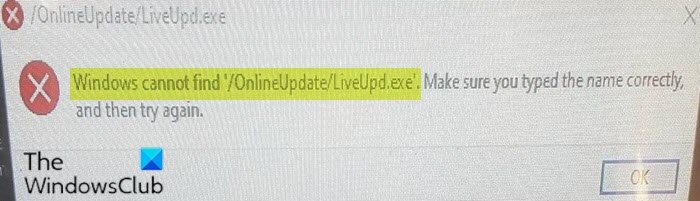
ویندوز نمی تواند " /OnlineUpdate/LiveUpd.exe " را پیدا کند
فایل LiveUpd.exe واقعی یک جزء نرم افزاری Mobile Partner توسط Huawei Technologies Co. , Ltd است. این فرآیند به عنوان بخشی از Huawei Technologies " معاون تلفن همراه(Mobile Partner) " روی رایانههایی که از مودمهای USB استیک هواوی برای (Huawei USB)اینترنت(Internet) موبایل از طریق شبکه سلولی 3G/LTE استفاده میکنند، نصب میشود. اگر «uninst.exe» از زیر پوشه « Mobile Partner » که معمولاً در «C:Program Files» یافت میشود، حذف نصب میشود. اگرچه نقش دقیق "liveupd.exe" در آن توضیح داده نشده است، Mobile Partner یک رابط کاربری گرافیکی ویندوز است که (Windows GUI)هواوی(Huawei) را قادر می سازد .کاربران مودم برای نظارت و مدیریت حساب داده اینترنت خود با اپراتور تلفن همراه خود.(Internet)
بنابراین اگر نرم افزار مودم هواوی را نصب کرده اید، می توانید (Huawei)از طریق اپلت برنامه ها و ویژگی ها(uninstall the software via the Programs and Features applet) در کنترل پنل، نرم افزار را حذف نصب کنید.
برخی از کاربران همچنین گزارش دادند که با این مشکل مواجه شده اند زیرا محصولات IObit را روی رایانه ویندوز 10 خود نصب کرده اند. اگر اینطور است، می توانید هر نرم افزار IObit را از سیستم خود حذف نصب کنید.
با این حال، اگر هیچ یک از موارد بالا در مورد شما صدق نمی کند، می توانید موارد زیر را انجام دهید:
1] نرم افزار امنیتی سیستم خود را به طور موقت غیرفعال کنید(Temporarily)
اگر برای نصب نرم افزارهای دیگر مجبور به غیرفعال کردن موقت آنتی ویروس هستید. به محض اتمام کار باید آنتی ویروس را فعال کنید. اگر در حالی که نرم افزار آنتی ویروس شما غیرفعال است، به اینترنت(Internet) یا شبکه متصل هستید، رایانه شما در برابر حملات ویروس آسیب پذیر است.
2] عیب یابی در حالت Clean Boot
هنگامی که مایکروسافت ویندوز(Microsoft Windows) را راه اندازی می کنید ، معمولاً چندین برنامه وجود دارند که به طور خودکار شروع می شوند و در پس زمینه اجرا می شوند که ممکن است در بازی تداخل داشته باشند. این برنامه ها ممکن است شامل آنتی ویروس و برنامه های کاربردی سیستم باشند. هنگامی که یک روش راه اندازی تمیز را انجام(perform a clean startup procedure) می دهید ، از شروع خودکار این برنامه ها جلوگیری می کنید.
Hope this clarifies the issue for you!
Related posts
Fix Crypt32.dll یافت نشد و یا گم خطا در Windows 11/10
چگونه به رفع Disk Signature Collision problem در Windows 10
Event ID 158 خطا - یک دیسک یکسان GUIDs assignment در Windows 10
این کامپیوتر می تواند به Windows 10 به دلیل Parity Storage فضاهای نمی توان به روز رسانی
Fix ShellExecuteEx خطای شکست خورده در Windows 10
Windows Setup نمی تواند پیکربندی Windows برای اجرا بر روی سخت افزار کامپیوتر
صفحه اصلی Sharing فعال نیست، Error 5507 در Windows 10
Fix Invalid Depot Configuration Steam Error در Windows 10
FEATURE TRANSFER error در طول software installation در Windows 10
Fix Windows Upgrade Error 0xC1900101-0x4000D
LoadLibrary function error STATUS DLL NOT FOUND در Windows 10
چگونه برای تعمیر Photos برنامه error 0x80070020 در ویندوز 10
یک خطا از ویژگی های مربوط به فایل در Windows 10 استفاده می شود
حاشیه شما خیلی کوچک - چاپ خطا در Windows 10
Error 0x80D05001 برای Microsoft Store or Windows Update
کاربر مشخص می کند profile error معتبر نیست
Fix Error 1962، سیستم عامل بر روی کامپیوتر Windows 10
خطای Fix Event ID 7031 یا 7034 هنگامی که کاربر از کامپیوتر Windows 10 خارج می شود
Fix Ca n't VPN Server error در PIA در Windows 11 رسیدن
Fix Mirrored Volume از دست رفته پس از نصب مجدد Windows 11/10
